Выбор читателей
Популярные статьи
Об обновлении интерфейса своего облачного сервиса Яндекс.Диск, ставшего отдельным сервисом портала. Россия уже давно яблочная страна и вполне закономерно, что концепции Apple оказывают своё влияние на техническую сторону многих передовых сервисов Рунета. Проблема в том, что это вынуждает пользователей приспосабливаться к новому формату. В данной статье я хочу предложить Вашему вниманию краткую и наглядную инструкцию того за загрузить файл и получить ссылку на Яндекс.Диск.
Шаг 1. Авторизуйтесь и зайдите на страницу сервиса: disk.yandex.ru . Если у Вас ещё нет своего диска, рекомендую воспользоваться моей ссылкой и получить в качестве бонуса дополнительно 1 Гб бесплатно!
Кому интересно, подробней об инвайтах на Яндекс.Диск .
Шаг 2. На странице вкладки «Файлы», вы увидите область «Загрузить файлы». Здесь есть два варианта: перенести файл в эту область или кликнуть её и выбрать нужные файлы стандартными средствами.
Перетаскивание или выбор файла с компьютера для дальнейшей загрузки на Яндекс.Диск
Шаг 3. Если Вам нужно добавить файлы в папку, предварительно наведите на неё курсор мыши и установите галочку. В появившейся справа панели справа панели кликните кнопку «Открыть паку ».

Открытие папки для дальнейшей загрузки в неё файлов на Яндекс.Диск
Тоже самое можно сделать и кликнув двойным щелчком мыши по нужной папке.
Только после этого можно загрузить файл в открытую папку, кликнув кнопку «Загрузить».
 , после завершения которой, Вы можете кликнуть по выключателю «Ссылка
» и получить ссылку на его скачивание с Яндекс.Диск.
, после завершения которой, Вы можете кликнуть по выключателю «Ссылка
» и получить ссылку на его скачивание с Яндекс.Диск.

Включение ссылки и получение публичной ссылки на страницу скачивания файла с Яндекс.Диск после его загрузки
В дальнейшем вы можете кликнуть по файлу на Яндек.Диск, и в появившейся справа панели отключить или скопировать ссылку на файл.

Информация о файле, включая и ссылку на скачивание, в Яндекс.Диск
К слову, все файлы и папки, которые имеют публичную ссылку, вы можете найти на вкладке «Публичные ссылки».
Шаг 5. В зависимости от имеющихся у Вас средств редактирования, вы можете создать ссылку, указав для неё полученный URL-адрес файла на Яндекс.Диск. Если говорить о HTML-разметке, то для этого используется тег A , в атрибуте href которого прописывается полученный URL-адрес, например:
Шрифт Alice с кирилицей
Обратите внимание на то, что здесь я использовал два дополнительный атрибута rel и target . Разберём их подробнее.
Атрибут rel определяет связь документа, на котором расположена ссылка, с документом, URL-адрес которого указан в атрибуте href . Обращаю ваше внимание на то, что страницы загрузки файлов с Яндекс.Диск запрещены к индексации поисковыми системами в файле robots.txt сервиса.
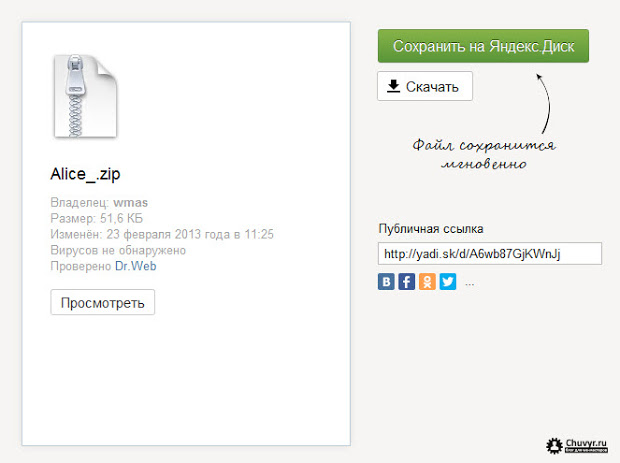
Страница загрузки файла на которую ведёт публичная ссылка для скачивания с Яндекс.Диск
Атрибут target задаёт дополнительное условие способа открытия ссылки. По умолчанию ссылка открывается в том же окне, что и текущий документ, на котором расположена ссылка. Другими словами, пользователь уйдёт с вашего сайта, а его страница, на которой находится ссылка, закроется. Указав значение _blank вы зададите дополнительное условие, когда документ, на которую ведёт ссылка, откроется в новой вкладке или окне браузера.
На этом у меня всё. Спасибо за внимание. Удачи!
 Привет друганчики Значит что это за такой сайт yadi.sk и опасный ли он, есть там вирусы? Нет ребята, в этом плане все хорошо, этот сайт НЕ опасный и на нем в принципе НЕТ вирусов. Но могут быть. Почему, я напишу позже. Так вот, этот сайт yadi.sk сделала компания Яндекс и он предназначен для хранения данных.
Привет друганчики Значит что это за такой сайт yadi.sk и опасный ли он, есть там вирусы? Нет ребята, в этом плане все хорошо, этот сайт НЕ опасный и на нем в принципе НЕТ вирусов. Но могут быть. Почему, я напишу позже. Так вот, этот сайт yadi.sk сделала компания Яндекс и он предназначен для хранения данных.
В общем смотрите, я не буду углубляться в подробности просто потому что там и так все просто, вам нужно создать аккаунт например на Яндекс почте и вы автоматом получите доступ и к Яндекс Диску. Что-то я совсем не написал самого главного что ли, Яндекс Диск, это то ведь облако! Да, да, именно самое настоящее облачное хранилище файлов!
Как это все работает? Вы регистрируетесь на сайте, потом вы можете скачать клиентскую программу для Яндекс-диска, при помощи которой у вас на компьютере появится или папка диска. Все что вы кинете в эту папку, все это потом окажется в облаке. И потом вы также можете загрузить с облака все то, что там есть, но при этом чтобы это сделать, вам нужен просто логин и пароль от диска (ну то есть от Яндекс-почты). То есть как вы уже поняли, данное облако может сохранить ваши ценные файлы. В принципе именно для этого оно и задумано
Когда вы скачаете себе клиентскую программу и запустите, то сперва загрузится сама программа (просто на самом деле скачивается не прога, а ее установщик, но это нормально):

Потом еще будут такие вот вредненькие галочки, поэтому если что, можете их снять:

Ну а потом уже нужно будет ввести логин и пароль от Яндекс-почты:
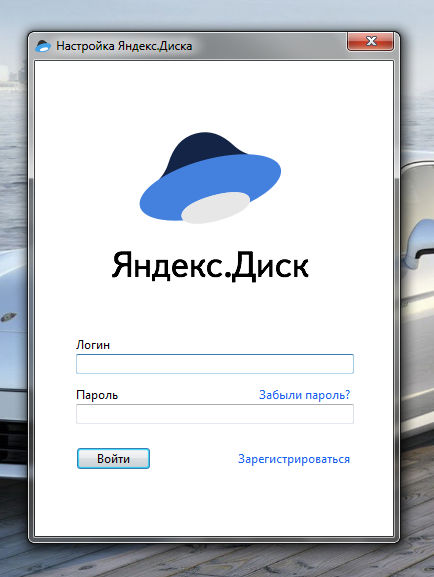
Кстати Яндекс Диск поддерживает работу с протоколом WebDAV, поверьте мне, это крутая штука! Для этого не нужно качать клиентскую прогу Яндекс Диска! Короче вы очень просто можете у себя в компе создать локальный диск, который не будет отличаться от остальных, но на самом деле этот диск в облаке! То есть это обычный диск в винде в окне Этот компьютер (ну или Мой компьютер), туда можно кидать файлы, удалять, копировать оттуда и редактировать. То есть я же пишу, что фишка эта WebDAV крутая! Чтобы начать пользоваться, то не нужны никакие супер программы, все уже есть в самой винде! Как это все замутить? Ну, вы знаете, я бы написал, но не вижу в этом смысла, ибо это уже написано до меня вот
Чтобы такой сетевой диск реально быстро работал, то у вас реально должен быть скоростной интернет..
В самом Яндекс-диске есть вот такие вот тарифы (если что, то это на 2016 год):

Так, ладно, теперь вернемся к сайту yadi.sk, значит смотрите, вот безопасно ли качать с этого сайта? Тут я ничего не могу сказать. Ибо смотрите какой прикол, дело в том что этим сайтом пользуется цела туча народа, поэтому сам Яндекс не может контролировать все то, что они туда загружают! То есть по сути он не может нести ответственность за какие-то там файлы!
Но почему иногда дают ссылки на yadi.sk, ну то есть чтобы оттуда что-то качали, в чем прикол? А вот прикол в том, что обычно оттуда можно скачать на большой скорости, второе это то что там нет кучи рекламы дурацкой, там ее вроде бы вообще нет. Ну и там много можно загрузить, то есть не скачать, а наоборот. Получается все происходи так, вот Васька хочет дать какую-то прогу Петьке и вот Васька ее загружает в свой Яндекс Диск и этот файл (ну то есть прогу) делает ПУБЛИЧНЫМ, чтобы ее мог скачать любой человек. И потом дает ссылку на эту прогу Петьке и он качает и радуется
Вот как выглядит главная страница Яндекс-диска, ну тут можно управлять файлами, много всяких функций есть и все такое:

После установки клиентской программы для Яндекс Диска, то у вас появится вот такая папка в компе, вот это и есть облако сетевое:
![]()
А вот и ошибочка вышла, вы уж меня извините, что я такой НЕВНИМАТЕЛЬНЫЙ, но оказывается что все таки Яндекс Диск проверяет свои файлы при помощи Доктора Веба, вот, смотрите:

Кстати, как видите, если по ссылке идет видео или аудио, то это можно сразу прослушать на самой странице скачивания, ну или просмотреть, если это видео. Тоже плюс приличный, есть еще просто такое как файлообменники, но там таких удобств и близко нет, и там еще куча рекламы, короче ужас…
А вот настройки Яндекс Диска, ну думаю что тут вы спокойно разберетесь, вряд ли тут что-то сложное есть:

У вас есть Яндекс-почта? Отлично, чтобы из нее быстро перейти в Яндекс Диск, то нужно вот тут в меню выбрать такой пункт:

Ну то есть вообще нет ничего сложного.

Ну все ребята, вроде бы я все рассказал, теперь вы точно знаете что за сайт это yadi.sk и для чего он нужен. Удачи вам и чтобы все у вас было хорошо
24.08.2016Яндекс Диск — облачное хранилище файлов Yandex Disk
Яндекс Диск (Yandex Disk ) - облачный сервис, который всегда с Вами. Ваши файлы, фото, видео и документы на Яндекс.Диске доступны из любой точки мира, на любом устройстве имеющем подключение к интернет.
Яндекс.Диск - это облачный сервис, который позволяет объединить файлы в одном месте, иметь к ним доступ с нескольких устройств и легко делиться ими с друзьями и коллегами, через интернет, где бы они не находились, просто отправив им ссылку через электронную почту, социальную сеть или другим удобным для Вас способом.

Яндекс Диск — работа со скриншотами
Пользователю сервиса Yandex Disk бесплатно отведено 10 гигабайт дискового пространства в облачном хранилище, если этого места недостаточно, то всегда есть возможность увеличить объем Яндекс.Диска, подключив один из платных тарифных планов. Для подключения платного тарифного плана, необходимо выбрать пункт «Увеличить объем Диска» находящийся в контекстном меню вызываемом кликом правой клавишей мыши по иконке приложения в системном трее.
Для входа в приложение Яндекс Диск достаточно указать логин и пароль Вашей учетной записи Яндекс Почты, если таковой не имеется то учетную запись можно создать кликнув по надписи «Зарегистрироваться».
После установки программы на Вашем персональном компьютере под управлением операционной системы появится папка «Яндекс.Диск» которую можно открыть несколькими способами:

Яндекс Диск — папка облака
Приложение поддерживает технологию drag-n-drop, для того чтобы загрузить файл в сервис просто перетащите файл на главную страницу Яндекса или Яндекс.Диска, и он сохранится в Вашем облаке.
Одной из интересных особенностей сервиса является возможность редактирования фотографий средствами приложения Яндекс.Диск для компьютера или мобильных устройств, пользователю доступны удобные инструменты и красивые фильтры.

Yandex Disk — меню в системном трее
Из приложений альтернативных облачных сервисов для хранения файлов можно порекомендовать ,
| Статьи по теме: | |
|
Мониторинг движения морских судов
Морской сайт Россия нет 15 октября 2016 Создано: 15 октября 2016... Работа с MKV и Blu-Ray: удаляем ненужные звуковые дорожки и\или субтитры
Доброго здоровьичка всем нашим постоянным читателям.Пока команда... Что такое проверочный код на Алиэкспресс при входе?
Алиэкспресс является любимым местом шопинга для многих людей. И это... | |